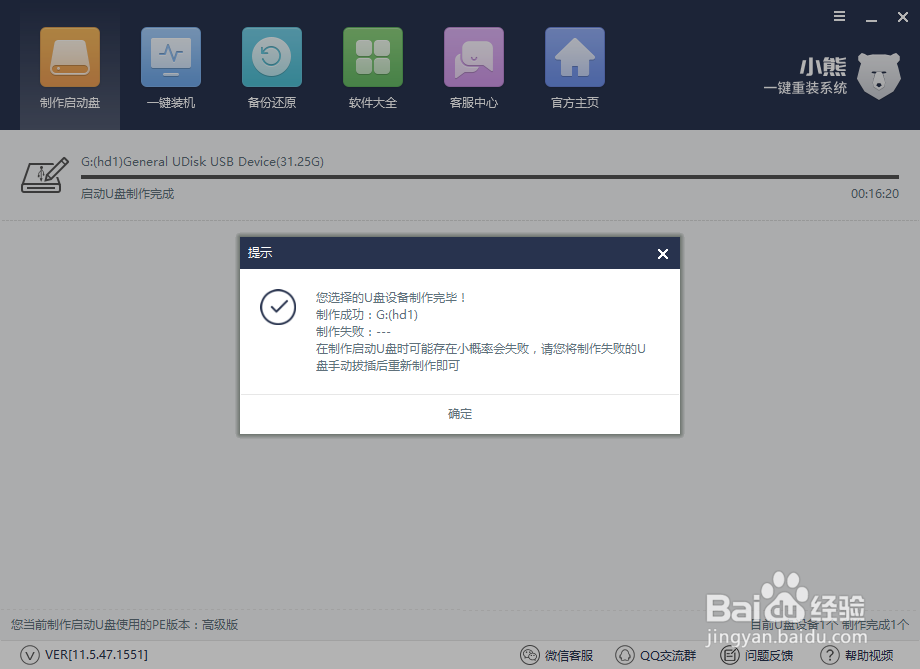1、插入U盘,然后打开小熊装机大师。在软件的界面中,点击“制作启动盘” ,来到U盘模式
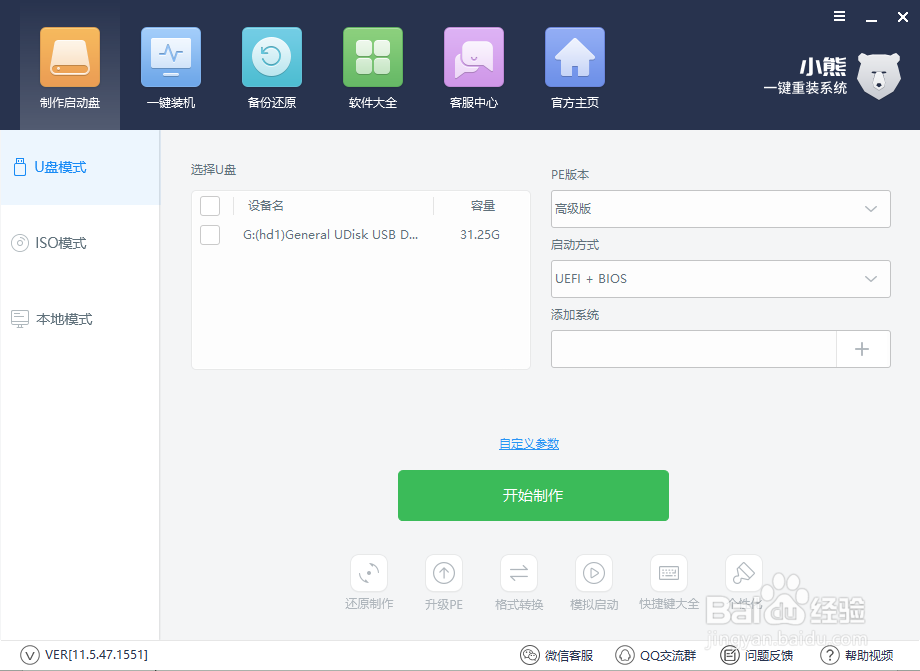
2、在U盘模式下,默认PE版本和启动方式,点击添加系统,小熊会让用户进行系统的选择,从经典的XP到最新的win10,应有尽有,用户可自由进行选择

3、选择好系统后,勾选刚刚插入的U盘,然后点击开始制作即可

4、选择启动方式。小熊为我们提供了BIOS启动和UEFI/BIOS双启动模式,一般来说BIOS模式就可以满足装机需求,不过为了以防万一,建议大家选择UEFI/BIOS双启动模式

5、下载系统且制作U盘。小熊装机大师会自动帮我们下载系统,并进行解压,制作U盘启动盘
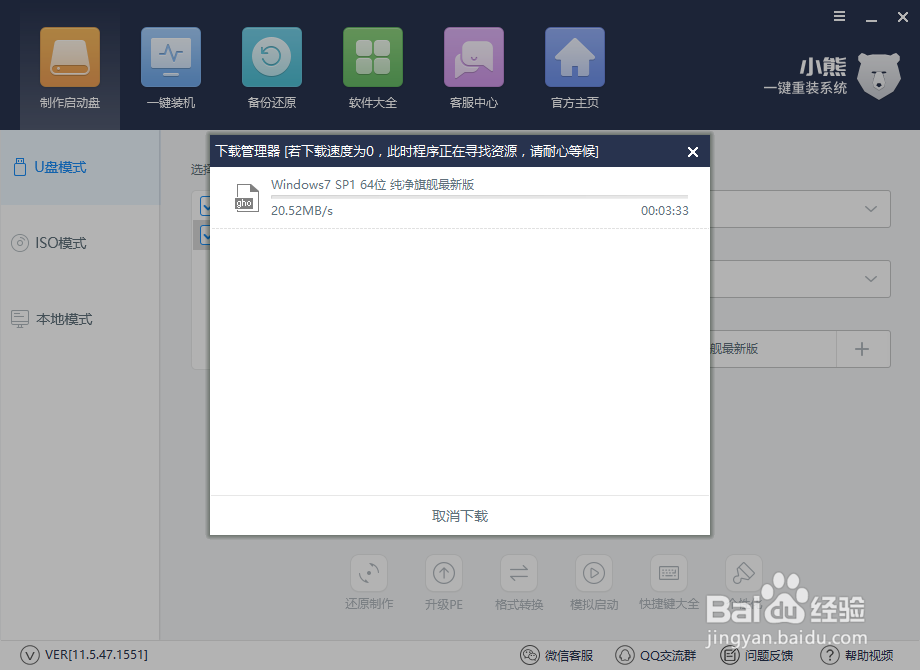
6、U盘制作成功,会显示“制作成功G:(hd1)”,如果失败则会显示“制作失败G:(hd1)”。U盘如果制作失败,只需要格式化U盘后重新制作即可